Récupérer les données d’un téléphone Samsung cassé : Solutions pour chaque cas
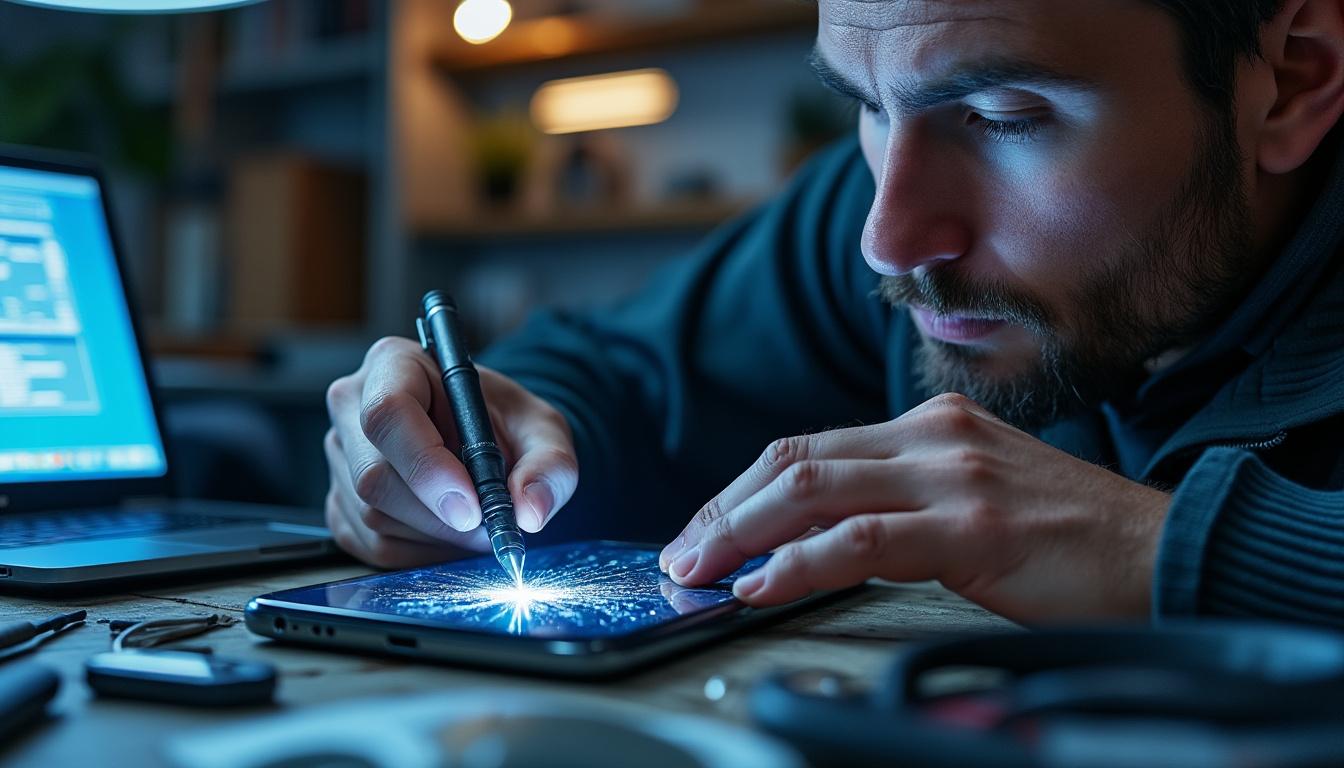
Récupérer les données d’un téléphone Samsung cassé : solutions pratiques et efficaces
Avoir un téléphone Samsung dont l’écran est cassé peut s’avérer être une expérience frustrante, surtout lorsque vous devez accéder à vos données importantes. Que ce soit des photos, des contacts ou des messages, la perte de ces informations précieuses peut être dévastatrice. Dans cet article, nous allons explorer diverses solutions adaptées aux situations les plus courantes d’un appareil Samsung cassé.
Pourquoi agir immédiatement ?
Lorsque vous vous retrouvez avec un écran cassé, il est essentiel d’agir rapidement. Cela est dû au risque d’aggravation des dommages subis par votre appareil. Un œil attentif sur la situation peut permettre de récupérer vos données avant qu’il ne soit trop tard. Plus vous attendez, plus vous risquez de perdre l’accès à ces précieuses informations.
De plus, savoir que votre smartphone Samsung peut fonctionner encore pendant un certain temps vous offre une chance de planifier un sauvetage. Les écrans dont les fonctions tactiles continuent de répondre permettent d’explorer des solutions d’extraction de données.
Les premières mesures à prendre
- Évaluer l’état de votre écran : Vérifiez si votre écran est simplement fissuré ou s’il présente des tâches noires, ce qui pourrait limiter son utilisation.
- Maintenir le téléphone allumé : Évitez d’éteindre votre appareil, car un redémarrage pourrait compliquer la situation.
- Charger le téléphone : Assurez-vous que votre téléphone est chargé. Une batterie déchargée peut empêcher l’accès aux données.
Ces étapes préliminaires vous aideront à préparer le terrain pour les solutions que nous allons examiner plus en détail.
1. Brancher le téléphone à un écran externe
L’une des solutions les plus pratiques pour récupérer des données d’un téléphone Samsung cassé est d’utiliser un écran externe. Cette méthode est particulièrement efficace si l’affichage tactile est encore fonctionnel, mais que l’écran ne montre rien à cause des dommages.
Pour cela, vous pourrez utiliser un adaptateur HDMI si votre appareil prend en charge le mode DisplayPort Alt. Les appareils de la série Galaxy S et Note sont souvent compatibles. En utilisant un câble USB-C ou un dongle HDMI, vous pourrez afficher votre écran sur un téléviseur ou un moniteur.
Étapes à suivre :
- Connectez le dongle à votre Samsung.
- Branchez le câble HDMI à votre téléviseur ou écran.
- Allumez l’écran externe et sélectionnez la bonne entrée.
Si votre téléphone fonctionne encore, vous pourrez ainsi utiliser la souris ou les fonctionnalités tactiles de l’écran externe pour naviguer dans vos fichiers. Cependant, la mise en route du mode développeur pourra vous aider à visualiser l’emplacement du curseur si l’écran tactile ne fonctionne pas.
2. Utiliser une souris via USB OTG
Une autre méthode efficace consiste à connecter une souris USB à votre téléphone via un adaptateur OTG. Cela permet le contrôle de votre appareil même lorsque l’écran tactile est cassé.
Pour ce faire, voici les étapes à suivre :
- Connectez l’adaptateur OTG à votre téléphone.
- Branchez la souris à l’adaptateur.
- Utilisez la souris pour naviguer dans l’interface de votre téléphone.
Cette méthode est utile pour déverrouiller l’appareil et transférer des fichiers essentiels vers votre ordinateur ou vers le cloud. Cependant, assurez-vous que la fonctionnalité OTG est activée sur votre smartphone.
3. Accéder aux données via le Cloud
De nombreux utilisateurs de Samsung bénéficient de la synchronisation de leurs données vers des services tels que Google Drive ou Samsung Cloud. Si cette fonctionnalité est activée, vous pourrez récupérer facilement vos fichiers en connectant votre compte sur un autre appareil.
Comment procéder ?
- Ouvrez votre compte Google ou Samsung Cloud sur un autre appareil.
- Connectez-vous avec les identifiants de votre compte.
- Récupérez les données synchronisées, telles que contacts, photos et documents.
Cette méthode est particulièrement avantageuse, car elle simplifie la récupération de données sans nécessiter l’accès physique à votre téléphone. Pour les photos, il est toujours intéressant de vérifier si des sauvegardes ont été faites avec Google Photos ou un service similaire.
4. Utiliser des logiciels de récupération de données
De nombreux logiciels peuvent aider à récupérer les données d’un téléphone Samsung dont l’écran est cassé. Des outils comme Dr.Fone, EaseUS, et Tenorshare offrent des solutions variées pour récupérer des données à partir de dispositifs endommagés.
Certaines de ces applications permettent d’extraire des fichiers directement à partir de la mémoire interne de votre appareil, même si l’écran ne fonctionne pas. Voici comment utiliser ce type de logiciel :
Instructions :
- Téléchargez et installez le logiciel de récupération sur votre PC.
- Connectez votre téléphone Samsung à l’ordinateur à l’aide d’un câble USB.
- Lancez le programme et suivez les indications pour récupérer vos données.
Il est crucial de rester attentif aux conditions d’utilisation de ces logiciels, car certains nécessitent l’activation préalable du débogage USB sur le téléphone.
5. Envisager la réparation de l’écran
Si aucune des méthodes précédentes ne vous a permis de récupérer vos données, pensez à faire réparer l’écran de votre téléphone. Cette option est souvent la plus efficace pour retrouver l’accès à toutes vos données intactes.
Évaluer le coût :
Le coût de la réparation d’un écran peut varier d’un professionnel à un autre, habituellement entre 100 et 250 euros. Voici ce que vous devez considérer :
- Le type de réparation : écran d’origine versus écran de rechange
- La durée de la réparation
- La garantie éventuelle sur la réparation
Investir dans la réparation peut s’avérer rentable si votre appareil est relativement récent et que vous souhaitez prolonger sa durée de vie.
6. FAQ sur la récupération de données de téléphones Samsung cassés
Quels logiciels de récupération de données recommandez-vous ?
Des logiciels tels que Dr.Fone, Recoverit et iMobie sont parmi les meilleurs dans le domaine. Ils offrent différentes fonctionnalités adaptées aux besoins de récupération.
Comment savoir si mes données étaient sauvegardées dans le cloud ?
Connectez-vous à votre compte Google ou Samsung et vérifiez la section des sauvegardes. Cela vous indiquera si vos données ont été synchronisées automatiquement.
Que faire si aucune méthode ne fonctionne ?
Si aucune méthode ne parvient à récupérer vos données, envisager la réparation de l’écran ou contactez un professionnel spécialisé dans la récupération de données.
Comment prévenir la perte de données à l’avenir ?
Il est conseillé d’activer la sauvegarde automatique de vos données. Utilisez des services de cloud pour garantir que vos informations soient régulièrement mises à jour.
Quel est le temps d’arrêt de mon téléphone pendant la réparation ?
Le temps de réparation dépend de la gravité des dommages et du type de service choisi. En général, les réparations peuvent prendre entre une heure et quelques jours.